Viele iPhone-Benutzer und wahrscheinlich auch Sie haben heute manchmal ein Problem. Diejenige, die die Größe der Fotos betrifft, um ein Hintergrundbild oder andere Arten der Anzeige auf dem Bildschirm seines iPhones zu erstellen.
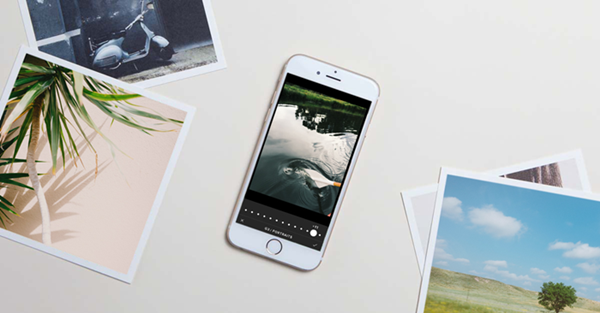
Für Leute, die die von ihnen aufgenommenen Fotos gerne verwenden, um sie zu ihrem eigenen Hintergrundbild zu machen. Aber für andere Leute, die lieber andere Bilder verwenden, manchmal sehr hohe Auflösung, um ihr Hintergrundbild erstellen zu können. Es ist nicht immer offensichtlich. Dies liegt daran, dass das Bild möglicherweise zu groß ist und nicht vollständig auf den Bildschirm Ihres Geräts passt. Was tun in einem solchen Fall? Oder ist nur ein Teil des für das Poster ausgewählten Bildes sichtbar?
Es kann wirklich ärgerlich sein, aber es gibt keinen Grund, sich aufzuregen oder zu denken, dass es absolut keinen Sinn macht, nach einer einfachen und effektiven Methode zu suchen.
In der Tat, Sie haben die Lösung, genau dort, Sie Ihre Augen! Dieser Artikel stellt Ihnen ein Tool vor, das bereits von vielen iPhone-Benutzern auf der ganzen Welt verwendet wird. Mit Image Resizer können Sie die Größe Ihrer Fotos ändern, um sie besser an die Abmessungen Ihres Displays anzupassen.
Kostenlose Testversion Kostenlose Testversion
Laden Sie es herunter, installieren Sie es und lesen Sie den nächsten Artikel, um zu sehen, wie es geht.
Schritt 1: Starten Sie die Software und wählen Sie Ihre Fotos aus
Starten Sie das Image Resizer-Programm, indem Sie auf das Verknüpfungssymbol auf Ihrem PC-Desktop klicken.
Sobald die Software geöffnet ist, erscheint ein Fenster wie dieses auf dem Bildschirm. Bitte klicken Sie auf “Dateien” oder “Ordner” und wählen Sie die Fotos aus, die Sie konvertieren möchten, damit sie gut auf Ihren iPhone-Bildschirm passen.
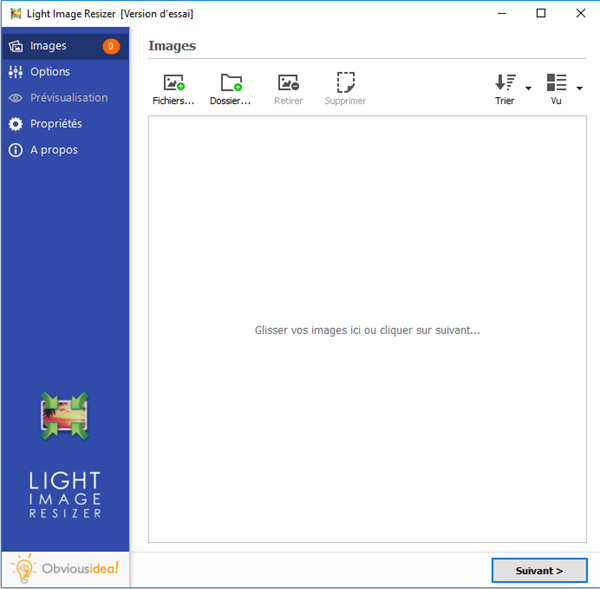
Schritt 2: Konfigurieren Sie die Einstellungen für den Fotowechsel für Ihren iPhone-Bildschirm
Nachdem Sie die gewünschten Fotos ausgewählt haben, fahren Sie fort, indem Sie auf die Schaltfläche “Weiter” klicken.
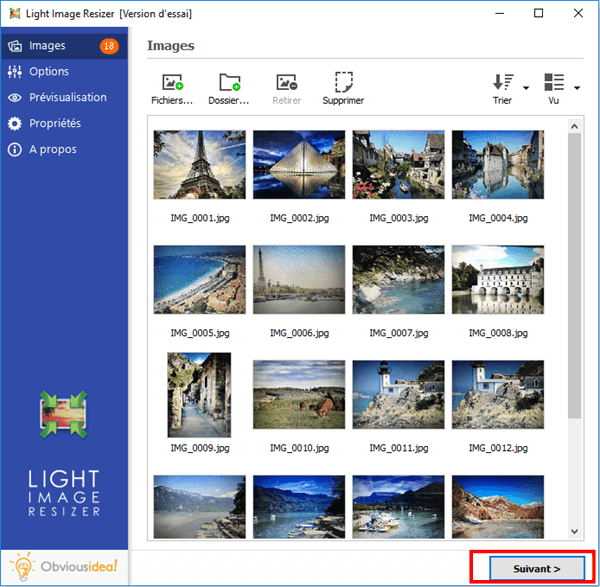
Wählen Sie im Abschnitt “Profil” Ihr iPhone-Modell aus. Sie können zwischen „iPhone 4“, „iPhone 5“, „iPhone 6“ und „iPhone 6 Plus“ wählen.
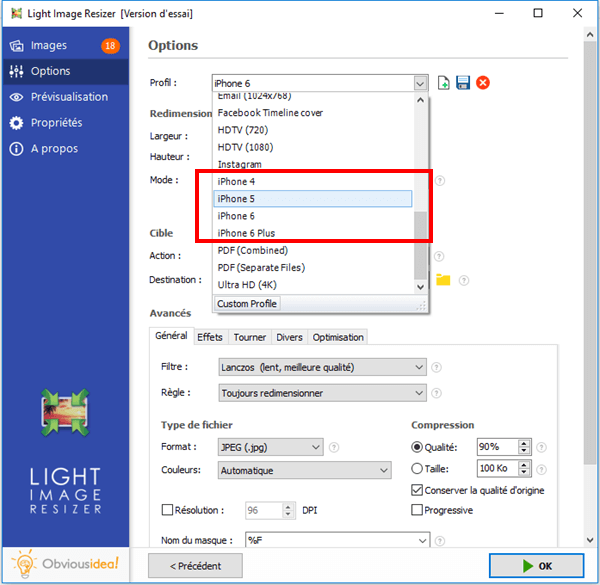
Schritt 3: Wählen Sie den Ausgabeort und konvertieren Sie Ihre Fotos für Ihr iPhone
Nach der Konvertierung wird die Datei(en) an den Ordner gesendet, in dem sich die Originalfotos befinden. Sie können den Standardausgabeort jedoch ändern, indem Sie auf das Ordnersymbol im Abschnitt “Ziel” klicken und den gewünschten Speicherort auswählen.
Fahren Sie mit einem Klick auf “OK” fort, um den Konvertierungsvorgang zu starten.
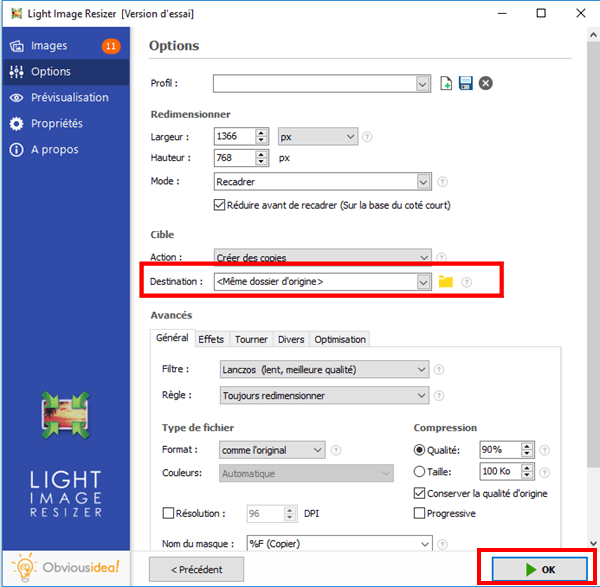
Hinweis: Die Dauer des Vorgangs kann je nach Anzahl der Fotos variieren, die Sie ausgewählt haben, um der Größe Ihrer Bilder auf Ihrem iPhone-Bildschirm zu entsprechen. Sie kann von wenigen Sekunden bis zu einigen Minuten reichen. Über den Zeitaufwand für dieses Verfahren müssen Sie sich jedoch keine Gedanken machen, da es normalerweise sehr schnell geht! Auf dem Bildschirm erscheint ein Ladebalken, der Sie über die verbleibende Zeit informiert.
Es erscheint auch ein Fenster, das Sie darüber informiert, dass die Konvertierung Ihrer Fotos für Ihr iPhone 4/5/6/6 Plus abgeschlossen und erfolgreich ist. Für weitere Informationen zu den vorgenommenen Änderungen können Sie auf das “Details”-Badge klicken, das sich in der unteren rechten Ecke des Fensters befindet.
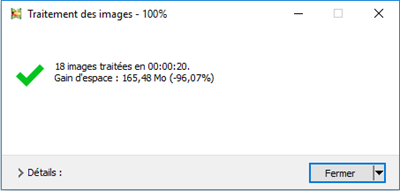
Hinweis: Mit einem Klick auf „Schließen“ schließen Sie nicht nur das Fenster, das Sie über den Abschluss der Aufgabe informiert, sondern auch die Software. Wenn Sie weitere Vorgänge ausführen möchten, klicken Sie bitte auf den Pfeil neben dem „Schließen“-Badge und wählen Sie die für Sie am besten geeignete Aktion aus. Sie können weiterhin andere Änderungen in der Software vornehmen, den Ordner öffnen, in den die transformierten Dateien gesendet wurden usw.
Und los gehts! Es ging schnell und einfach, nicht wahr? Mit Image Resizer haben Sie die Möglichkeit, die Größe Ihrer Bilder so anzupassen, dass sie besser auf den Bildschirm Ihres iPhones passen. Darüber hinaus können Sie mit der Testversion einige Fotos kostenlos umwandeln, bevor Sie sich entscheiden, ob Sie die kostenpflichtige Vollversion kaufen oder nicht, mit der Sie eine unbegrenzte Anzahl von Fotos bearbeiten können.
Hat Ihnen dieser Artikel gefallen? Zögern Sie nicht, es mit Ihren Verwandten zu teilen, die sehr wahrscheinlich auch eine ähnliche Software benötigen, um bestimmte Bilder von ihrem iPhone besser anzeigen zu können.
Haben Sie irgendwelche Fragen ? Oder möchten Sie Ihre Meinung zum Image Resizer-Tool mitteilen? Also hinterlasse uns unten einen Kommentar.